কীভাবে কীবোর্ডের গতি সামঞ্জস্য করবেন
আজকের ডিজিটাল যুগে, কীবোর্ড আমাদের দৈনন্দিন কাজ এবং বিনোদনের জন্য একটি গুরুত্বপূর্ণ হাতিয়ার, এবং এর প্রতিক্রিয়া গতি এবং আরাম সরাসরি ব্যবহারকারীর অভিজ্ঞতাকে প্রভাবিত করে। আপনি একজন গেমার, একজন প্রোগ্রামার বা নৈমিত্তিক ব্যবহারকারী হোন না কেন, আপনার কীবোর্ডের গতি সামঞ্জস্য করা আপনার উত্পাদনশীলতাকে উল্লেখযোগ্যভাবে উন্নত করতে পারে। এই নিবন্ধটি বিস্তারিতভাবে পরিচয় করিয়ে দেবে কীভাবে কীবোর্ডের গতি সামঞ্জস্য করা যায় এবং গত 10 দিনের আলোচিত বিষয় এবং গরম বিষয়বস্তু সংযুক্ত করা হবে যাতে আপনি সম্পর্কিত প্রযুক্তির প্রবণতাগুলি আরও ভালভাবে বুঝতে পারবেন।
1. কীবোর্ড গতি সমন্বয় পদ্ধতি
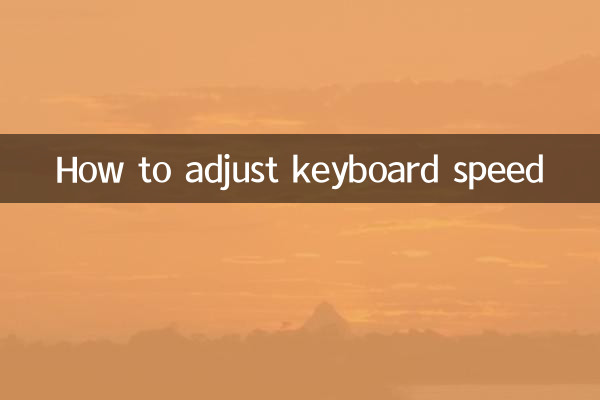
কীবোর্ড গতি সমন্বয় সাধারণত দুটি দিক জড়িত:পুনরাবৃত্তি বিলম্বএবংপুনরাবৃত্তি গতি. নিম্নলিখিত নির্দিষ্ট ধাপগুলি হল:
1.উইন্ডোজ সিস্টেম:
- কন্ট্রোল প্যানেল > হার্ডওয়্যার এবং সাউন্ড > কীবোর্ড খুলুন।
- স্পিড ট্যাবে, রিপিট ডেলে এবং রিপিট স্পিড স্লাইডার সামঞ্জস্য করুন।
- সেটিংস সংরক্ষণ করতে "প্রয়োগ করুন" এ ক্লিক করুন।
2.ম্যাক সিস্টেম:
- সিস্টেম পছন্দসমূহ > কীবোর্ড খুলুন।
- কীবোর্ড ট্যাবে, কী রিপিট এবং রিপিট ডিলে স্লাইডার সমন্বয় করুন।
3.গেমিং কীবোর্ড:
- কিছু হাই-এন্ড কীবোর্ড (যেমন Logitech এবং Razer) বিশেষ ড্রাইভার সফ্টওয়্যার সমর্থন করে এবং মূল প্রতিক্রিয়া গতি সফ্টওয়্যারে কাস্টমাইজ করা যেতে পারে।
2. গত 10 দিনের আলোচিত বিষয় এবং বিষয়বস্তু
নিম্নলিখিত প্রযুক্তি এবং কীবোর্ড-সম্পর্কিত বিষয়গুলি যা গত 10 দিনে ইন্টারনেটে আলোচিত হয়েছে:
| তারিখ | গরম বিষয় | তাপ সূচক |
|---|---|---|
| 2023-11-01 | মেকানিক্যাল কীবোর্ড শ্যাফ্ট নির্বাচন নির্দেশিকা | ★★★★☆ |
| 2023-11-03 | Windows 11 এর জন্য সর্বশেষ কীবোর্ড শর্টকাট | ★★★☆☆ |
| 2023-11-05 | এআই ভয়েস ইনপুট বনাম ঐতিহ্যবাহী কীবোর্ড | ★★★★★ |
| 2023-11-07 | ই-স্পোর্টস প্লেয়ারদের কীবোর্ডের গতির সেটিংস প্রকাশিত হয়েছে | ★★★★☆ |
| 2023-11-09 | ব্লুটুথ কীবোর্ড বিলম্ব অপ্টিমাইজেশান টিপস | ★★★☆☆ |
3. কীবোর্ডের গতি সামঞ্জস্য করার সময় যে বিষয়গুলি খেয়াল রাখতে হবে৷
1.পুনরাবৃত্তি বিলম্ব: নির্ধারণ করে কতক্ষণ কী চাপার পর, অক্ষর বারবার প্রবেশ করা হবে। দ্রুত টাইপ করার জন্য কম বিলম্ব ঠিক আছে, কিন্তু মিথ্যা স্পর্শের কারণ হতে পারে।
2.পুনরাবৃত্তি গতি: অক্ষরের বারবার ইনপুটের ফ্রিকোয়েন্সি নির্ধারণ করে। গেমিং বা প্রোগ্রামিংয়ের জন্য উচ্চতর গতি ঠিক আছে, তবে একটি অভিযোজন সময়কালের প্রয়োজন হতে পারে।
3.হার্ডওয়্যার সীমাবদ্ধতা: কিছু লো-এন্ড কীবোর্ড উচ্চ-গতির প্রতিক্রিয়া সমর্থন নাও করতে পারে৷ ডিভাইসের কর্মক্ষমতা অনুযায়ী সামঞ্জস্য করার সুপারিশ করা হয়।
4. ব্যবহারকারীর প্রায়শই জিজ্ঞাসিত প্রশ্নাবলী
প্রশ্ন: কেন আমার কীবোর্ডের গতি সামঞ্জস্য করার পরে পরিবর্তন হয় না?
উত্তর: এটা হতে পারে যে ড্রাইভার আপডেট করা হয়নি বা কীবোর্ড হার্ডওয়্যার এটি সমর্থন করে না। ডিভাইস ম্যানেজার চেক করার বা প্রস্তুতকারকের সাথে যোগাযোগ করার পরামর্শ দেওয়া হয়।
প্রশ্ন: একটি গেমিং কীবোর্ড এবং একটি সাধারণ কীবোর্ডের গতি সমন্বয়ের মধ্যে পার্থক্য কী?
উত্তর: গেমিং কীবোর্ডগুলি সাধারণত আরও সূক্ষ্ম-দানাযুক্ত সমন্বয় বিকল্পগুলি প্রদান করে (যেমন মিলিসেকেন্ড-স্তরের প্রতিক্রিয়া) এবং ম্যাক্রো সংজ্ঞা ফাংশন সমর্থন করে।
প্রশ্নঃ কিভাবে ম্যাক সিস্টেমের অধীনে কীবোর্ড ডুপ্লিকেশন সম্পূর্ণরূপে বন্ধ করবেন?
A: টার্মিনালে নিম্নলিখিত কমান্ডটি লিখুন:ডিফল্ট লিখুন -g ApplePressAndHoldEnabled -bool true.
5. সারাংশ
কীবোর্ডের গতি সামঞ্জস্য করা একটি সহজ কিন্তু কার্যকরী অপ্টিমাইজেশন পদ্ধতি যা ব্যক্তিগত চাহিদা অনুযায়ী ইনপুট অভিজ্ঞতা উন্নত করতে পারে। আপনি কাজ করছেন বা খেলছেন, সঠিক কীবোর্ড সেটআপ আপনাকে কম দিয়ে আরও কাজ করতে সাহায্য করতে পারে। আপনি যদি কীবোর্ড প্রযুক্তিতে আরও আগ্রহী হন, আপনি সাম্প্রতিক জনপ্রিয় যান্ত্রিক কীবোর্ড পর্যালোচনা বা AI ইনপুট প্রযুক্তির বিকাশের দিকে মনোযোগ দিতে পারেন।
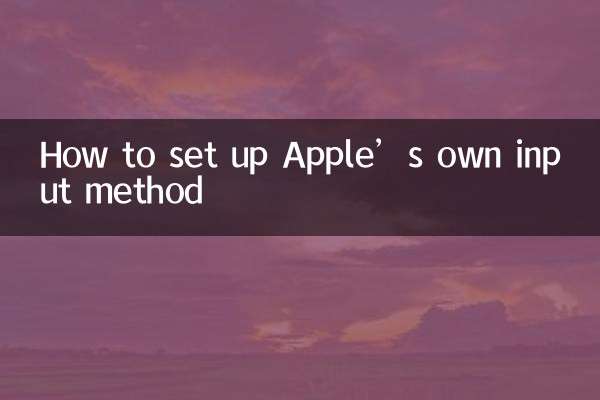
বিশদ পরীক্ষা করুন

বিশদ পরীক্ষা করুন